Уведомления о плохой погоде, время до полной зарядки, быстрая голосовая заметка и другие полезные команды для iPhone
Большинству пользователей iPhone стандартных возможностей их смартфонов более чем достаточно для полного счастья. Однако не стоит забывать, что в арсенале Apple есть шикарное приложение «Быстрые команды». С помощью них можно не только автоматизировать часть простых действий, отдав их на откуп операционной системе iOS, но и добавить на смартфон такие функции, которых по умолчанию в нем просто нет. К тому же уже готовыми быстрыми командами для iPhone можно делиться с друзьями, и мы подобрали для вас пятерку классных шорткатов, которые точно вам могут пригодиться.
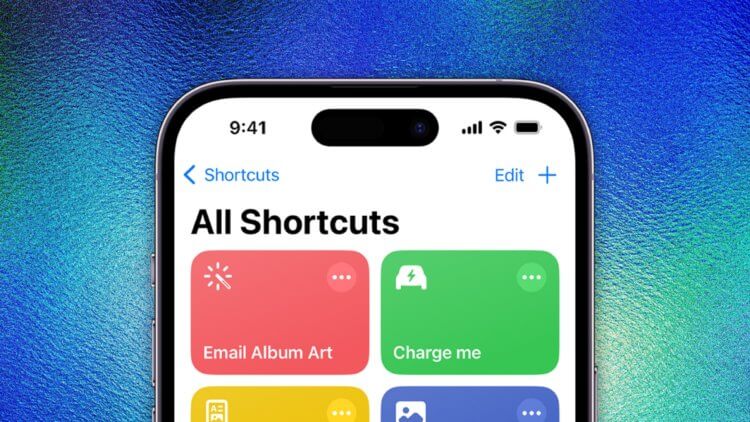
Подборка быстрых команд для iPhone. Изображение: wired.com
❗️ПОДПИСЫВАЙСЯ НА НАШ КАНАЛ В ДЗЕНЕ И ЧИТАЙ КРУТЫЕ СТАТЬИ БЕСПЛАТНО
Содержание
Сколько заряжается Айфон
Согласитесь, что при подключении iPhone к зарядке не хватает некоторой информации. Хотелось бы точно знать, что в данный момент времени смартфон заряжается быстро и сколько времени еще будет этот процесс продолжаться. И если с первым ничего сделать, к сожалению, нельзя, то вот со вторым проблем не будет:

С этой командой вы сможете узнать, сколько Айфон будет заряжаться
- Скачайте на iPhone приложение «Команды»;
- Загрузите команду по этой ссылке и добавьте ее на iPhone;
- Подключите смартфон Apple к зарядному устройству и запустите команду.
❗️ПОДПИСЫВАЙСЯ НА ТЕЛЕГРАМ-КАНАЛ СУНДУК АЛИБАБЫ. ТАМ КАЖДЫЙ ДЕНЬ ВЫХОДЯТ ПОДБОРКИ САМЫХ ЛУЧШИХ ТОВАРОВ С АЛИЭКСПРЕСС
В верхней части экрана появится баннер, на котором вы увидите, на сколько в настоящее время заряжен ваш iPhone и сколько приблизительно времени займет зарядка до 100%. Если привязать запуск этой команды к подключению к зарядному устройству, то будет вообще круто.
Звук для чистки динамиков
Хоть смартфоны Apple и имеют защиту от воды, но иногда после попадания влаги динамики начинают хрипеть и булькать. В такой ситуации их нужно обязательно продуть. На Apple Watch компания любезно предусмотрела специальный звук, а вот на iPhone придется обходиться командами. Скачайте по этой ссылке Water Eject, перейдите в приложение «Команды» и запустите ее.
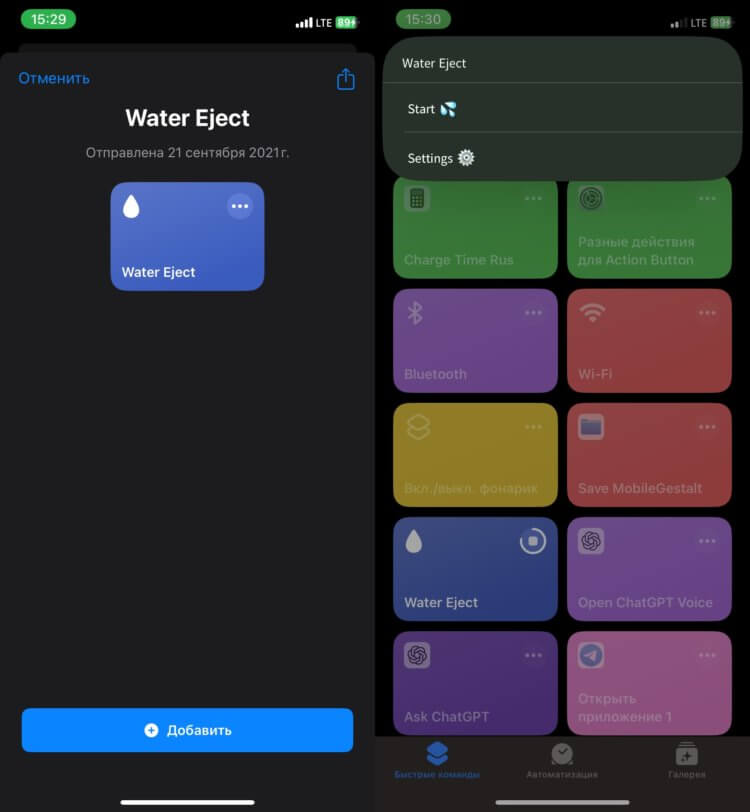
Звук прочистить динамики iPhone
Во всплывающем окне нажмите кнопку «Start» и подождите, пока мощным звуком смартфон не выдавит из динамиков всю жидкость. Рекомендую пользоваться этой командой каждый раз, когда ваш аппарат попадает в воду. Хуже от этого точно не будет, а вот польза вполне может быть.
Уведомления о погоде
Как и все, я каждый вечер смотрю погоду на завтрашний день и оцениваю, стоит ли мне взять зонт, подготовить теплые вещи или вообще поехать на общественном транспорте. Ну а чтобы о плохой погоде вы узнавали в автоматическом режиме, вам потребуется быстрая команда:
- Перейдите по этой ссылке и скачайте команду «Завтра снег?»;
- Откройте приложение «Команды» и нажмите на три точки в правом верхнем углу экрана;
- Вместо поля «Текущая геопозиция» установите ваш город;
- В блоке «Погодные условия» установите другие параметры, например дождь, метель или смог;
- В блоке «Показать уведомление» замените текст на свой;
- Перейдите на вкладку «Автоматизация» и нажмите «+» в правом верхнем углу;
- Нажмите на строку «Время суток» и установите время, когда хотите получать уведомление о погоде;
- Поставьте галочку на немедленный запуск и нажмите «Далее»;
- В блоке «Мои быстрые команды» нажмите на команду «Завтра снег?».
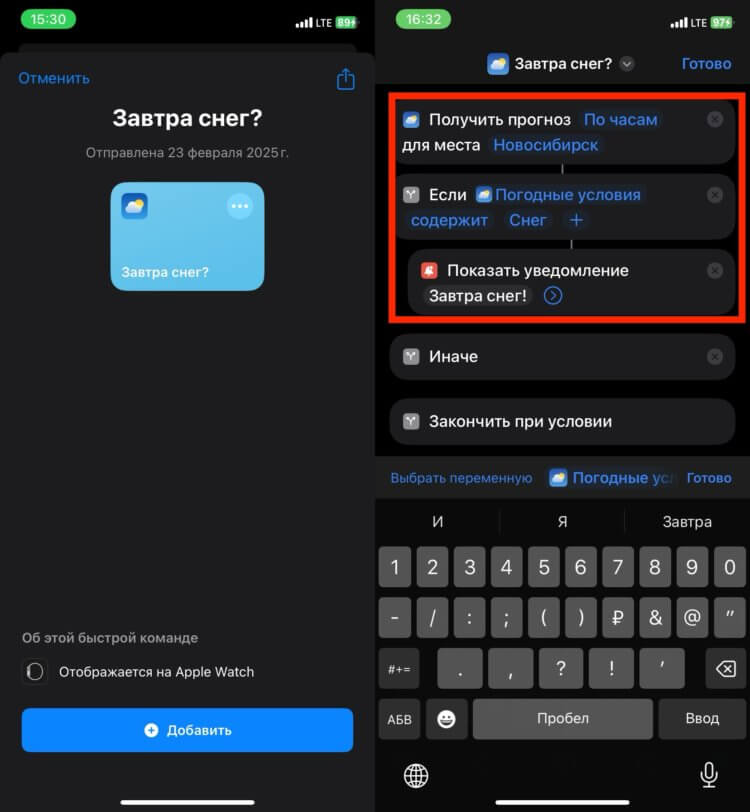
Скачайте быструю команду и настройте ее
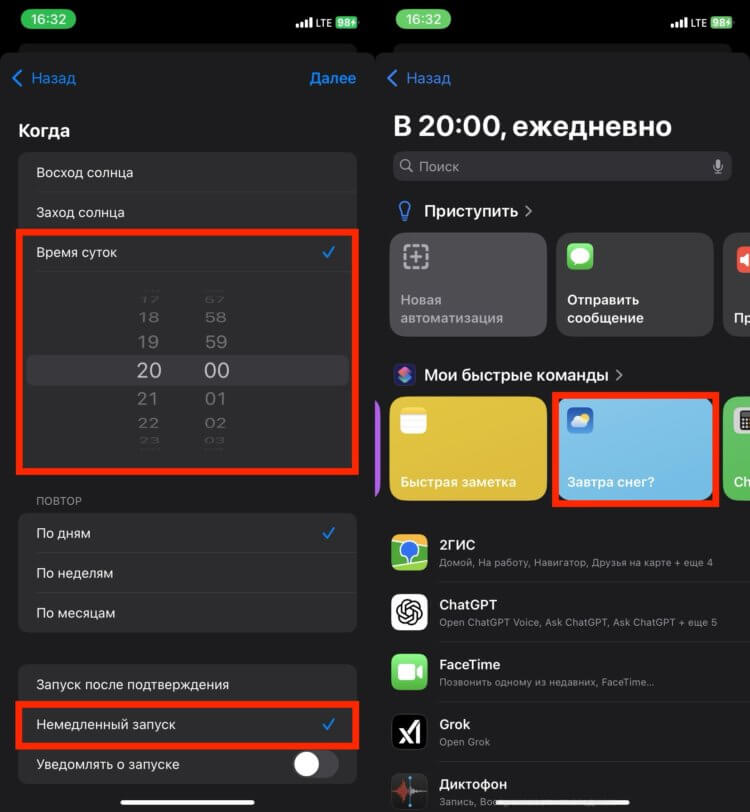
Создайте автоматизацию, которая сама будет запускать команду
Теперь каждый день в выбранное вами время на iPhone придет уведомление, если на завтра будет настроенная вами погода. На самом деле очень удобно, и вы будете знать нужную информацию даже без открытия программы «Погода».
Наушники переключаются на динамики
Во время работы я предпочитаю смотреть какое-нибудь кино на iPhone или iPad. Причем звук обязательно должен идти в наушники. Так мне проще сосредоточиться, и работа превращается в удовольствие. Вот только разговаривать через наушники в случае звонка очень неудобно. Меня плохо слышно, и приходится вручную переключаться на динамик смартфона. Вот только сначала приходится принимать вызов и на экране звонка проводить все манипуляции. Удобного мало. Но я придумал очень прикольный выход из ситуации:
- Откройте приложение «Команды» на iPhone;
- Нажмите на «+» в правом верхнем углу;
- Коснитесь строки «Поиск действий»;
- В поиске введите «Изменить место воспроизведения» и добавьте это действие;
- Настройте иконку и назовите ее «iPhone»;
- Нажмите «Готово» в правом верхнем углу;
- С помощью «+» создайте еще одну такую команду с таким же атрибутом;
- Коснитесь надписи «iPhone» и выберите наушники;
- Измените иконку команды и назовите ее «Наушники»;
- Нажмите кнопку назад на главной странице приложения «Команды»;
- Кнопкой в правом верхнем углу создайте новую папку;
- Задайте ей любое название и иконку;
- Добавьте в нее ранее созданные быстрые команды;
- Перейдите на рабочий стол и коснитесь его в любом свободном месте;
- Нажмите на «+» в левом верхнем углу экрана и коснитесь кнопки «Добавить виджет»;
- Пролистайте до приложения «Команды» и выберите виджет с двумя переключателями;
- Как только он появится на рабочем столе iPhone, коснитесь его и выберите ранее созданную папку.
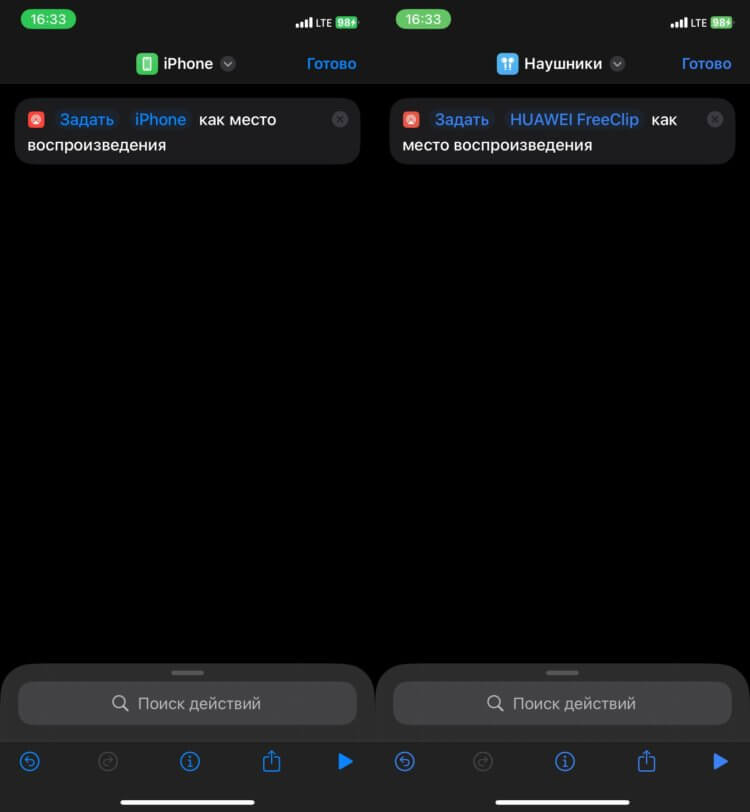
Создайте сразу две команды
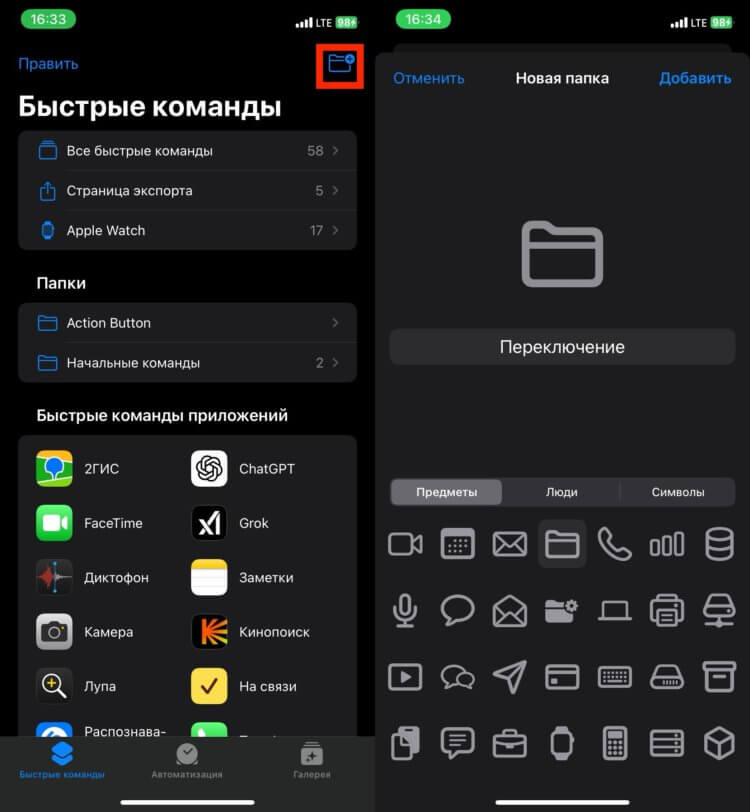
Сделайте папку внутри приложения «Команды» и добавьте в нее две ранее созданные команды
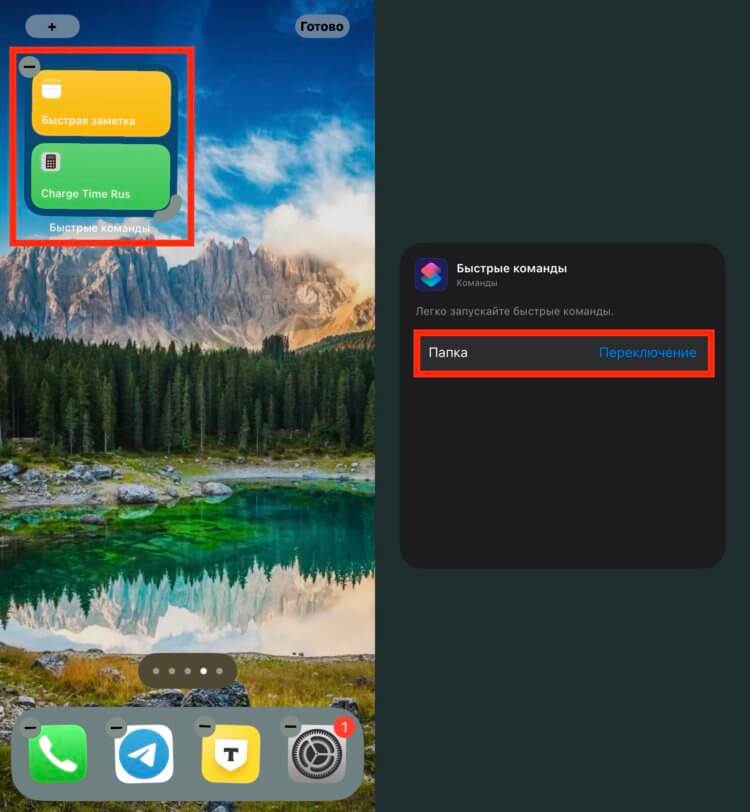
Добавьте виджет на рабочий стол и переключите его на отображение папки
❗️ПОДПИШИСЬ НА НАШ ЧАТИК В ТЕЛЕГРАМЕ. ТАМ СОБРАЛИСЬ ТОЛЬКО ИЗБРАННЫЕ ЧИТАТЕЛИ
Теперь во время звонка просто коснитесь кнопки в виджете iPhone, и звук сразу же пойдет не в наушники, а через динамик смартфона. Удобная функция, не требующая лишних движений.
Преобразовать голос в текст
Согласитесь, что писать заметки с помощью клавиатуры иногда может быть долго и не всегда удобно. Именно поэтому имеет смысл добавить на iPhone команду под названием «Быстрая заметка». Она записывает всё, что вы скажете, преобразует в текст и создает заметку в одноименном приложении. Очень удобно. Работает это так:
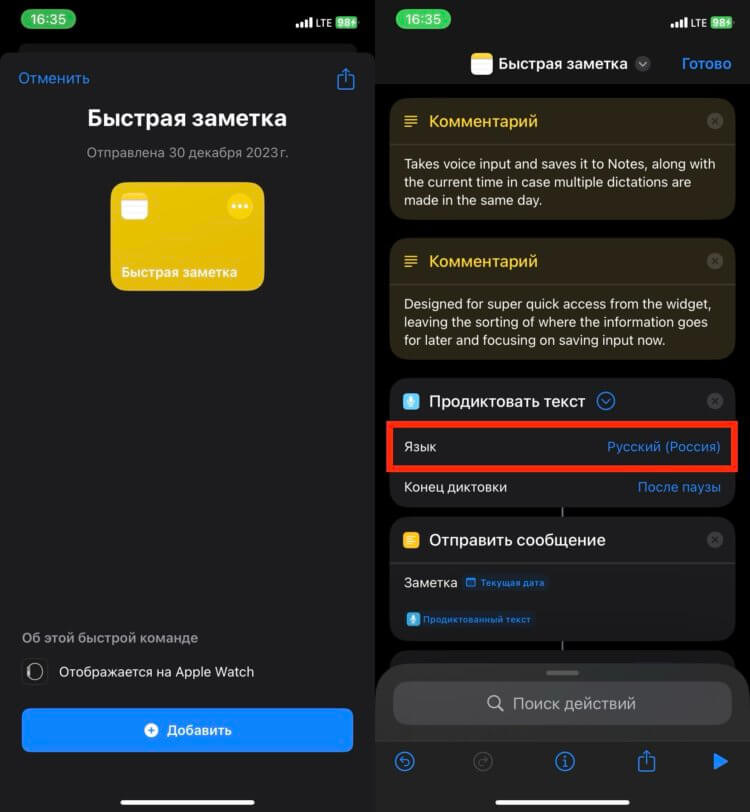
Команда преобразует голос в текст совершенно бесплатно
- Перейдите по ссылке и добавьте на iPhone команду «Быстрая заметка»;
- Откройте приложение «Команды» и нажмите на три точки в правом верхнем углу загруженной ранее команды;
- Нажмите на стрелку в блоке «Продиктовать текст»;
- В строке «Язык» установите интересующий вас язык. В моем случае русский;
- Нажмите кнопку «Готово» и запустите быструю команду;
- Дайте ей все разрешения и надиктуйте заметку.
Как только диктовать вы закончите, просто нажмите на кнопку «Стоп». Заметка автоматически создастся в одноименном приложении, и вы сможете работать с текстом. Быстро и удобно.










